Доступно с лицензией Image Analyst.
Инструмент Поиск видео позволяет искать большие наборы видеофайлов и соответствующих сегментов, заданных в соответствии с географическим положением, определенным объектом и временем. Поиск видео возвращает список видеофайлов, который можно отсортировать и поставить в очередь по точному сегменту в видеофайле, содержащем критерий поиска, например, географический экстент вашего поиска. Эти видео сегменты можно экспортировать как отдельные видеофайлы с соответствующими метаданными, совместимыми с FMV.
Инструмент поиска видео
Инструмент Поиск видео использует метаданные, встроенные в видеофайл, совместимый с FMV, в частности, координаты кадра видео и отметка времени, чтобы сопоставить их с вашими критериями поиска. Каждый видеофайл и часть каждого видеофайла, соответствующие критериям поиска, показываются в таблице результатов определенной отметкой времени начала и окончания. Идентифицированные видеофайлы можно добавить на текущую карту, а сегмент, отвечающий критериям поиска, можно вырезать и сохранить в виде отдельного FMV-совместимого видеофайла.
Инструмент Поиск видео может уточнить ваш поиск с помощью набора видеофайлов на основе географического положения, объектов или временного интервала. Эти критерии поиска являются вложенными, что означает, что все заданные вами условия применяются для фильтрации поиска. Например, если вы зададите критерии поиска по выбранному объекту в пределах экстента вашего текущего отображения карты, и у вас есть определенный диапазон отметок времени, только те фрагменты видео, которые соответствуют всем условиям, будут идентифицированы и загружены в окно результатов поиска.
Откройте панель Поиск видео, щелкнув значок Поиск видео  в группе Движущиеся изображения на вкладке Изображения в главном меню.
в группе Движущиеся изображения на вкладке Изображения в главном меню.
Инструмент Поиск видео состоит из четырех частей:
- Входные файлы, папки и классы объектов
- Поиск по экстенту
- Поиск по дате
- Результаты
Входные файлы, папки и объекты
Для проведения поиска необходимо указать одно или несколько FMV-совместимых видео, отдельные видеофайлы, либо каталог видеофайлов. В разделе Входные файлы, папки и классы объектов щелкните стрелку ниспадающего списка, чтобы выбрать тип входных данных для добавления к операции поиска:
- Папка - выберите одну или несколько папок, содержащих видеофайлы. Есть 12 поддерживаемых видеоформатов.
- Видео - укажите один или несколько видеофайлов. Есть 12 поддерживаемых видеоформатов.
- Класс объектов - укажите один или несколько классов объектов, используемых для задания поиска. Видеокадры, пересекающие любой из указанных объектов, будут идентифицированы в качестве кандидатов для результатов поиска.
Тип входных данных, который вы указываете, определяет тип файлов, которые можно выбрать. Указанные вами файлы или папки перечислены в окне ввода инструмента. Вы можете указать несколько папок, видеофайлов и классов пространственных объектов. Удалите все входные данные поиска, выбрав запись в окне ввода и нажав кнопку Удалить  .
.
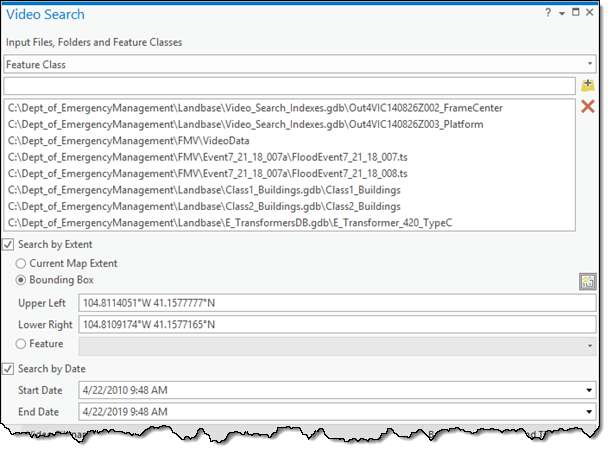
Поиск по экстенту
Есть четыре варианта поиска по географическому экстенту:
- Экстент кадра поиска — щелкните правой кнопкой на дисплее проигрывателя видео и выберите Экстент кадра поиска, чтобы захватить и передать координаты кадра видео на панель Поиск видео.
- Текущий экстент карты – определяется текущим экстентом отображения карты.
- Ограничивающий прямоугольник - определяется нарисованным на карте ограничивающим прямоугольником. Щелкните инструмент Нарисовать ограничивающий прямоугольник
 и нарисуйте на карте прямоугольник. Будут показаны координаты этого ограничивающего прямоугольника. Вы можете перерисовывать ограничивающий прямоугольник несколько раз, и в качестве пространственного экстента сохранятся только координаты самого последнего ограничивающего прямоугольника.
и нарисуйте на карте прямоугольник. Будут показаны координаты этого ограничивающего прямоугольника. Вы можете перерисовывать ограничивающий прямоугольник несколько раз, и в качестве пространственного экстента сохранятся только координаты самого последнего ограничивающего прямоугольника. - Объект — щелкните стрелку раскрывающегося списка, чтобы выбрать слой класса пространственных объектов, загруженный на карту и отображаемый на панели Содержание. Это позволяет вам искать в пределах произвольной геометрии, а не только внутри прямоугольного экстента.
Поиск по временному диапазону
Уточните свой поиск, указав диапазон дат и времени. Поставьте отметку Поиск по дате и укажите дату начала, дату окончания и временной диапазон. Все сегменты видео с отметками времени, попадающие в указанный временной диапазон, будут идентифицированы в качестве кандидатов для поиска.
Результаты поиска видео
Если вас устраивают все критерии поиска видеофайлов, нажмите кнопку Поиск в нижней части диалогового окна Поиск видео, чтобы выполнить поиск. Инструмент извлечет метаданные из видеофайлов и сохранит их в классе пространственных объектов базы геоданных проекта. Вы можете выбрать место хранения кэшированных метаданных поиска, указав базу геоданных в группе Автономное видео > Данные > Управление > Настройка рабочей области > Рабочая область > Класс объектов поиска видео по умолчанию. Контуры и связанные с ними данные временных меток сравниваются с критериями поиска для выявления совпадений.
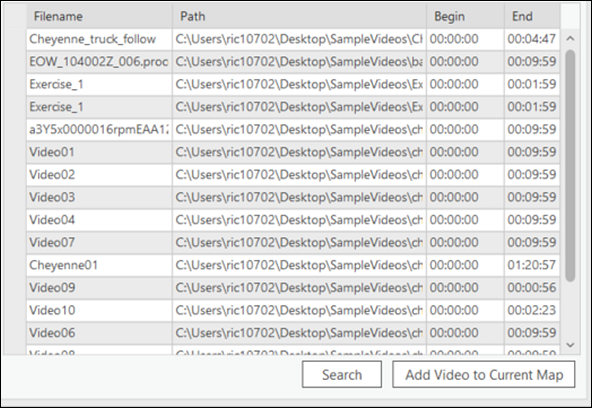
Видеофайлы и сегменты видеофайлов, соответствующие заданным критериям поиска, появятся в окне результатов поиска. Фрагменты видео, появившиеся в окне результатов, соответствуют всем указанным критериям поиска. Если фрагменты видео соответствуют только некоторым из критериев поиска, они не будут отображаться в окне результатов. Путь к каталогу и имя видеофайла показаны вместе с отметкой времени начала и окончания идентифицированного сегмента в видеофайле.
Вы можете загрузить на карту любое видео, перечисленное в окне результатов поиска видео. Выделите видеофайл в списке, а затем нажмите Добавить видео к текущей карте. Видео будет загружено в новый проигрыватель видео и поставлено в очередь в начале и в конце сегмента, соответствующего критериям поиска.
Оптимизация поиска видео
При первом поиске видеофайла инструмент извлекает из видео все соответствующие метаданные и сохраняет их в виде объектов базы геоданных проекта. В зависимости от длины видеофайлов и их количества в наборе извлечение метаданных может занять значительное время. Работа инструмента поиска видео использует следующие преимущества для оптимизации выполнения поиска.
Когда вы запускаете поиск видео, инструмент начинает искать извлеченные метаданные, связанные с каждым указанным видеофайлом. Если видеофайл был включен в предыдущий поиск, процесс извлечения метаданных пропускается, и в поиске используются существующие в базе геоданных метаданные. Это приводит к более быстрому получению результатов.
Еще один способ ускорить поиск — заранее извлечь метаданные видео с помощью инструмента Метаданные видео в класс объектов. Класс объектов метаданных содержит поле, позволяющее идентифицировать видео. Если вы укажете видеофайл и метаданные соответствующего класса пространственных объектов в качестве входных данных для инструмента поиска, процесс извлечения будет пропущен. Это приводит к более быстрому получению результатов.
Если в классе объектов для указанного видеофайла отсутствуют метаданные, инструмент откроет видеофайл, извлечет метаданные, добавит их в класс объектов поиска видео, а затем выполнит поиск в базе геоданных, содержащей метаданные класса объектов. Это может занять много времени, особенно если вы используете общий сетевой диск. Это означает, что первый поиск в коллекции наборе видеофайлов может быть долгим. Последующие же поиски будут выполняться быстро, даже если вы выберете другие критерии поиска.
Для оптимизации поиска видео рекомендуем использовать два рабочих процесса:
- Сохраните проект ArcGIS AllSource поиска видео и добавьте в него новые видео для поиска.
- Извлеките метаданные видео с помощью инструмента Метаданные видео в класс объектов и добавьте класс объектов в качестве входных данных инструмента поиска видео.